现在我们经常使用路由器通过无线网络访问互联网。但路由器的WIFI信号范围有限,有时会收不到信号。这时候我们就可以利用路由器桥接来扩展Wifi信号,让没有Wi-Fi覆盖的地方也能使用Wi-Fi。让我给您带来路由器无线桥接图文教程。
首先,你必须有两个路由器。这两个路由器称为主路由器和辅助路由器。主路由器通常连接调制解调器或家庭宽带网线,可以连接互联网。辅助路由器用于桥接主路由器。无线网络信号。

第一步 设置主路由
设置主路由器并正常连接网络。一般情况下,主路由器已经可以正常上网了,所以这里就不解释如何设置路由器上网了。
我们只需要知道主路由器的WiFi名称和密码即可。
第二步 设置副路由
1.首先进入副路由器的设置界面。使用网线将电脑连接到辅助路由器的LAN口之一,或者使用手机/电脑/平板连接辅助路由器的WiFi。

2、打开电脑/手机任意浏览器,在地址栏输入www.tendawifi.com或192.168.0.1(或您设置的管理IP地址)。如果之前没有设置过辅助路由,界面如下所示
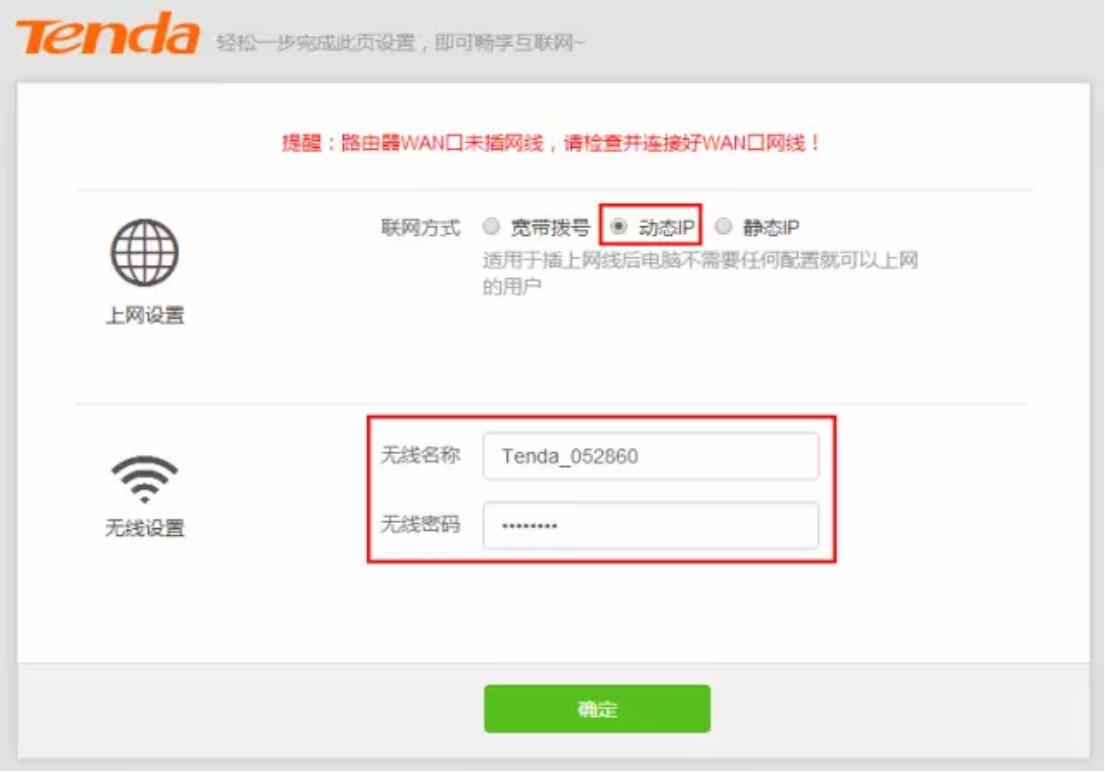
选择“动态IP”,修改无线名称和密码,然后按“确定”。
3、点击【互联网设置】——工作模式选择【热点信号放大模式(WISP)】或【通用中继模式(客户端+AP)】。请根据您的需求选择相应的模式。
选择[热点信号放大模式(WISP)]如下所示:
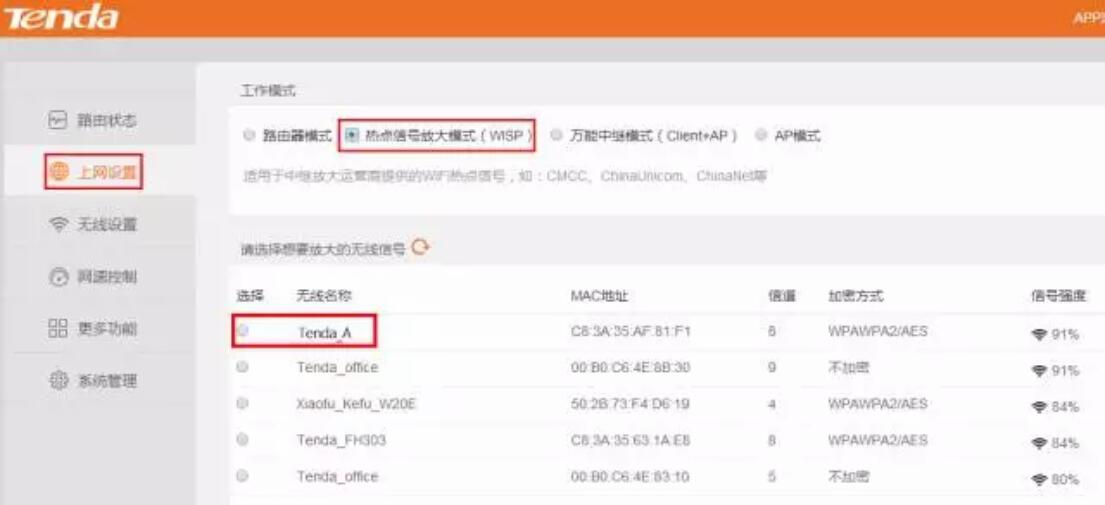
选择【通用中继模式(客户端+AP)】如下:
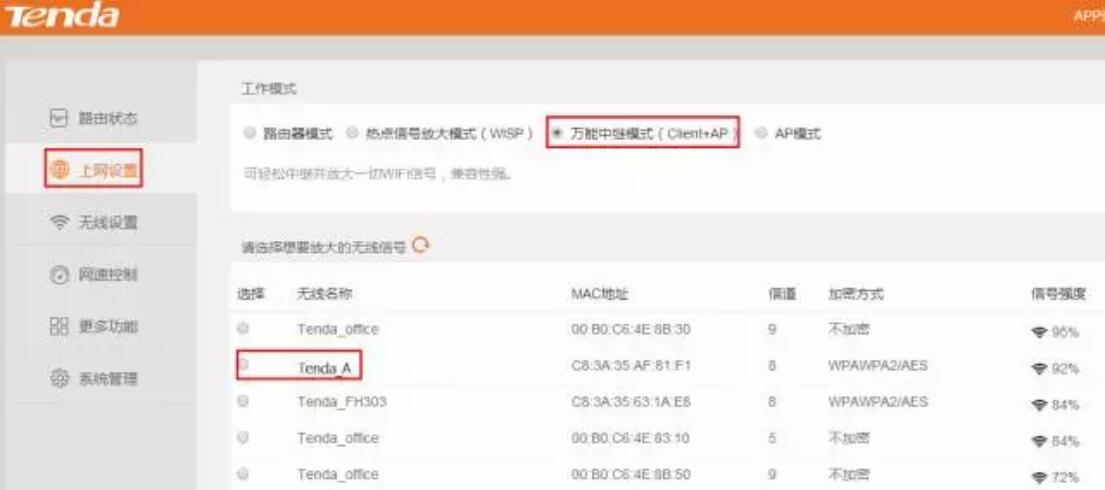
4、选择主路由器(Tenda_A)的WiFi信号后,输入主路由器的WiFi密码(12345678000),点击【连接】。
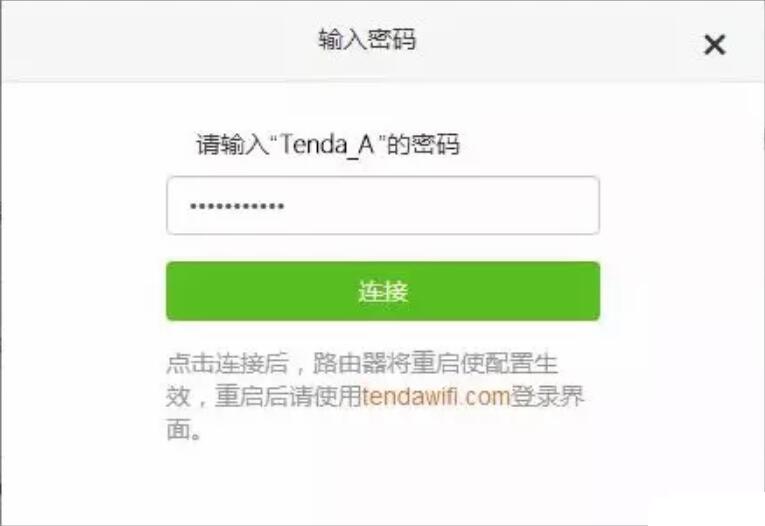
5. 此时辅助路由器会自动重启。重启后,检查网络状态。如果显示“Connection Success”,则表示辅助路由器与主路由器桥接成功。
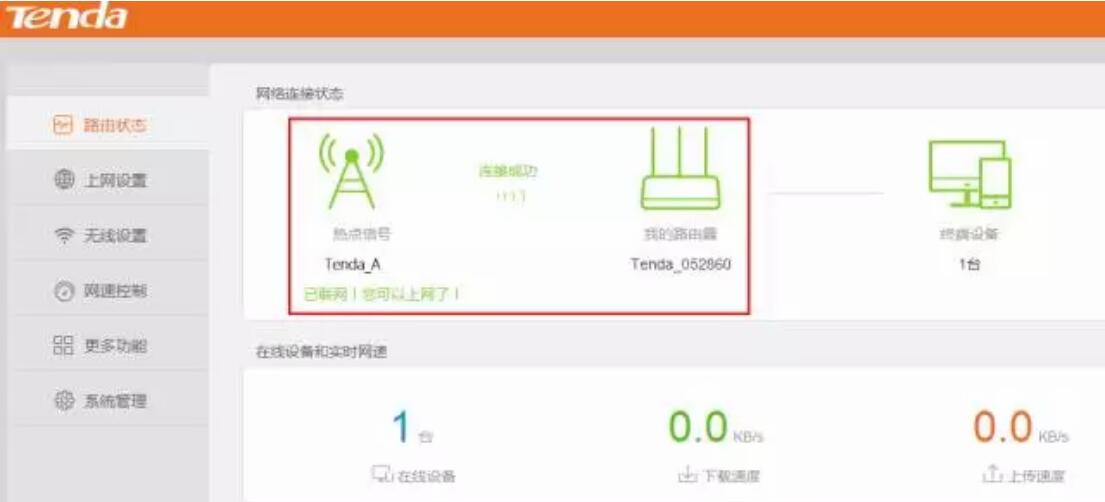
以上是小编为您带来的路由器无线桥接图文教程。桥接路由器可以扩大WiFi信号的覆盖范围,避免布线的麻烦。